一、安装Linux虚拟机
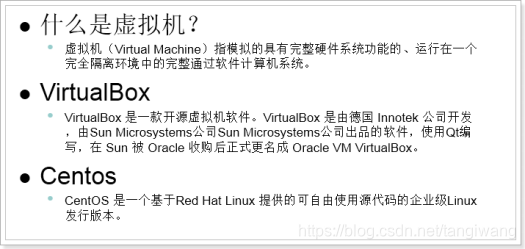
选择版本:
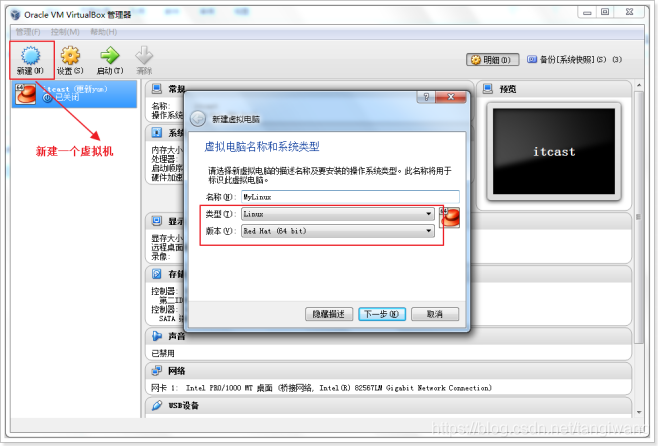
设置内存:推荐设置1024MB。

选择虚拟硬盘:
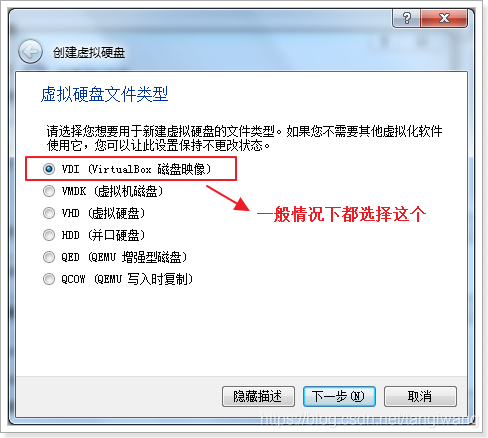
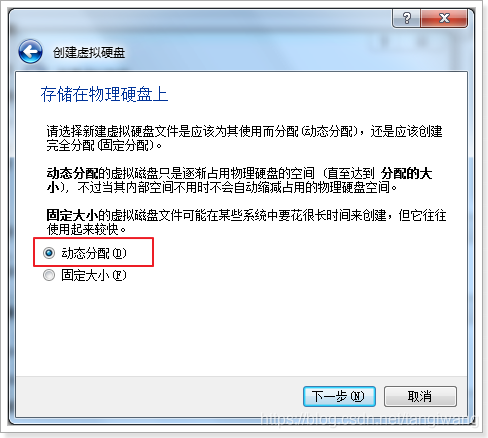
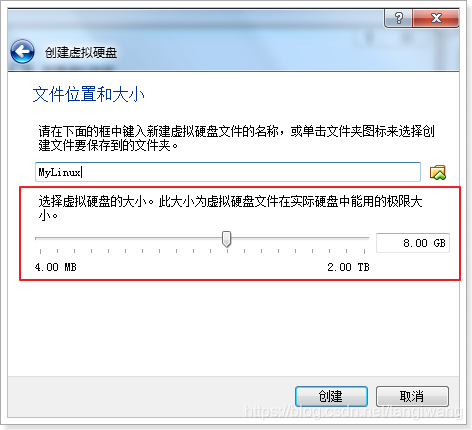
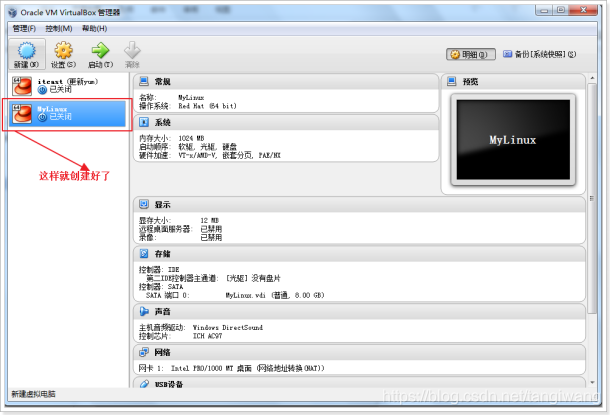
2.设置虚拟机:
在虚拟机上点击右键–》选择设置:
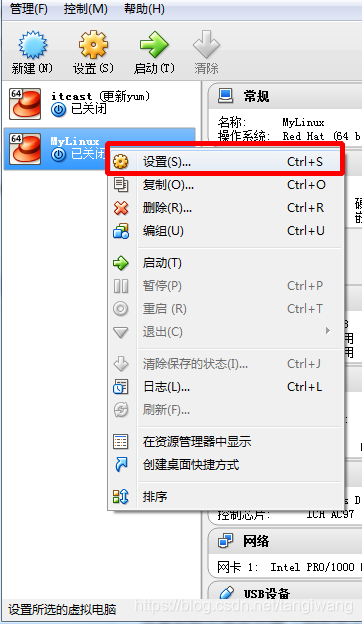
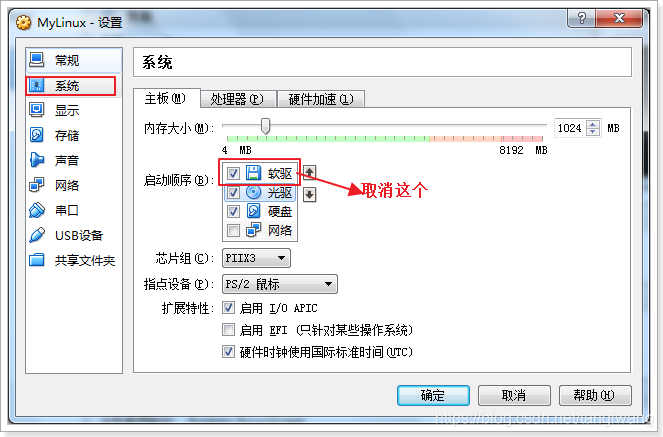
设置网卡:(关键)
为了让虚拟机和主机可以链接
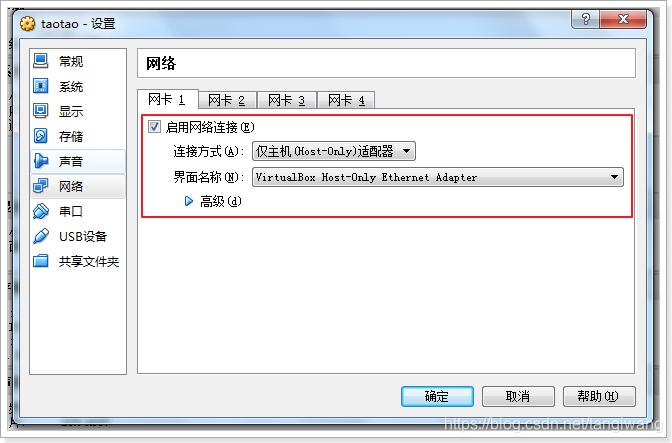
设置第二块网卡,是为了让虚拟机可以上外网
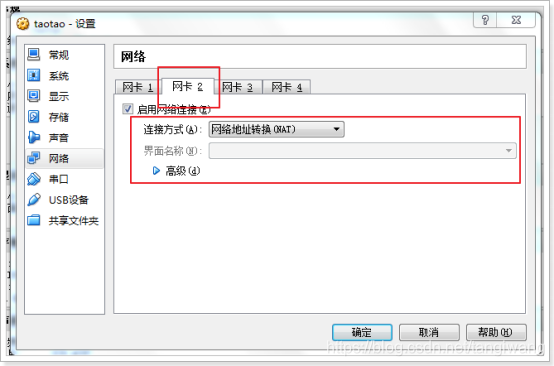
设置系统镜像文件:
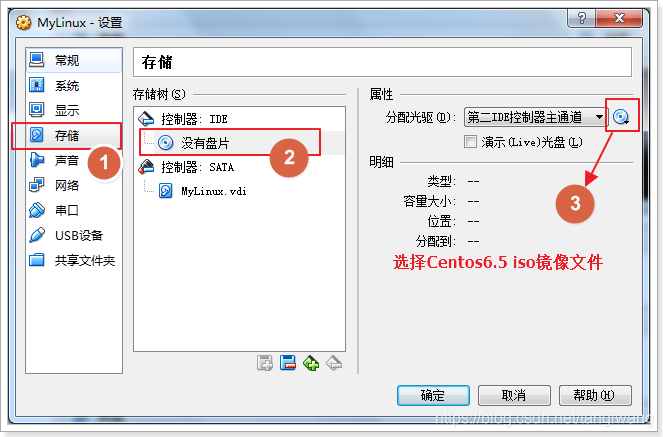
二、安装centos6.5
1、安装运行虚拟机软件Virtualbox,默认安装全部下一步即可。
注:vbox 鼠标进入虚拟机窗口,返回到系统默认按 右Ctrl,可以在全局设定中修改快捷键。
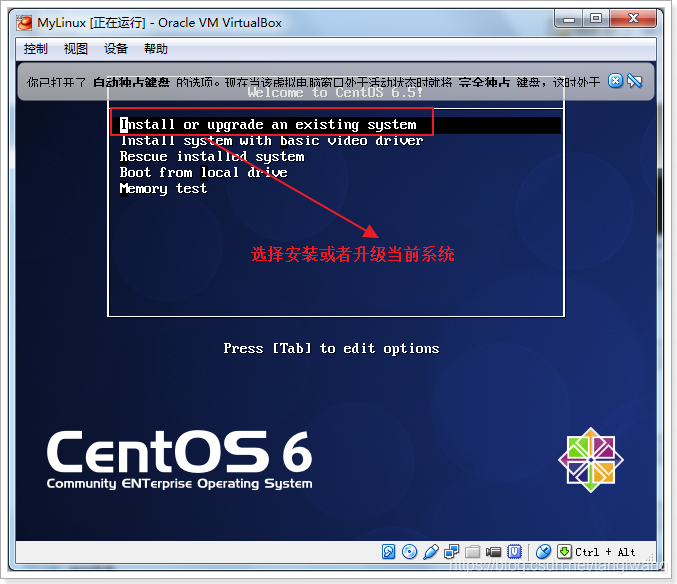
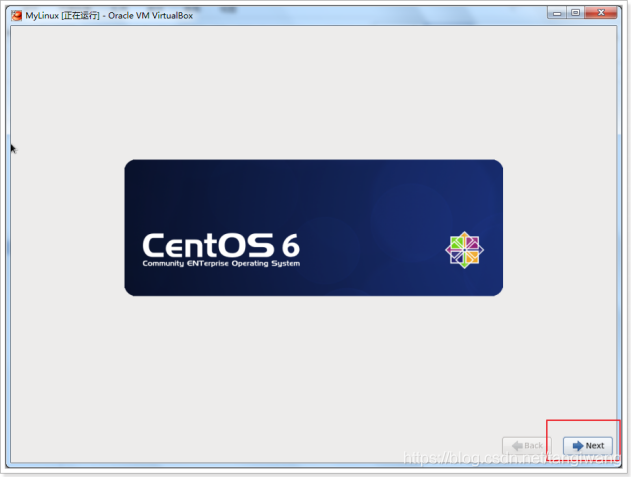
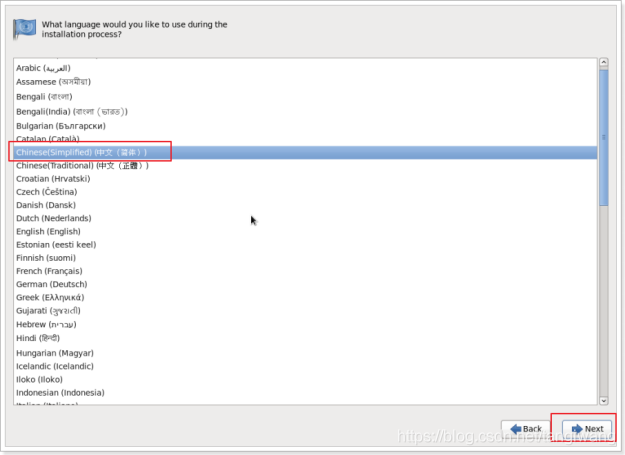
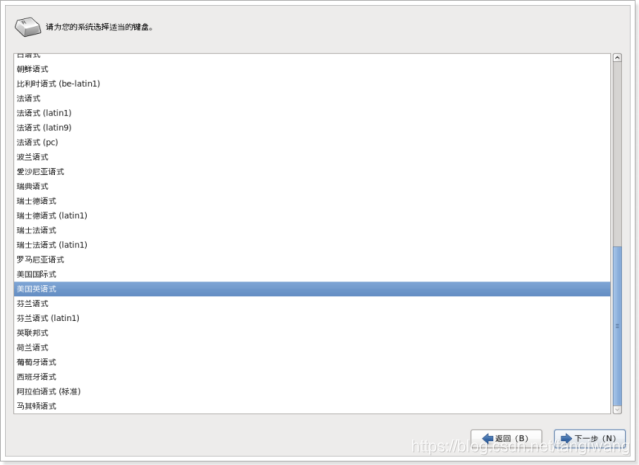
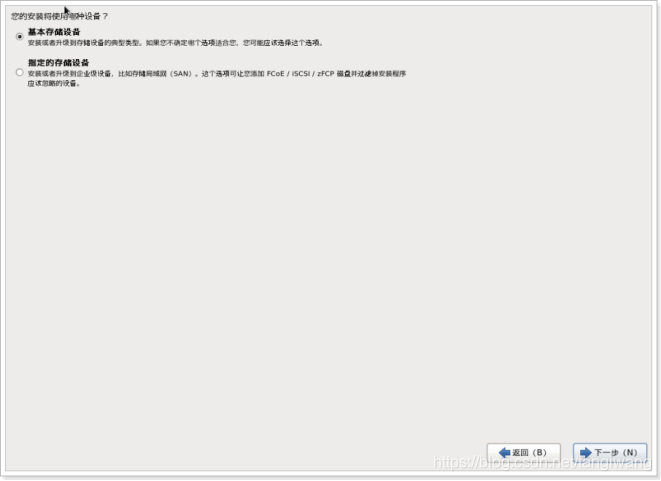
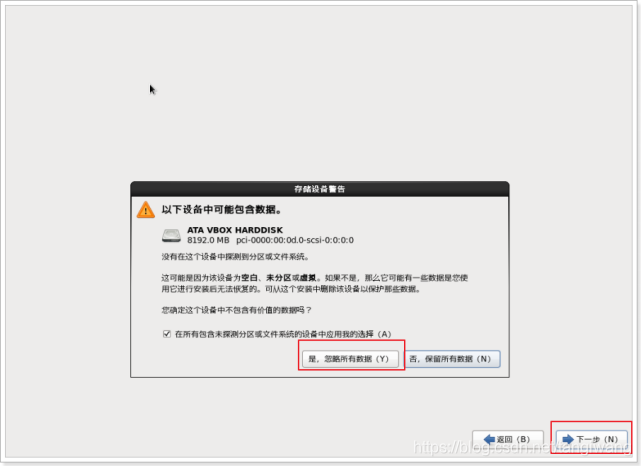
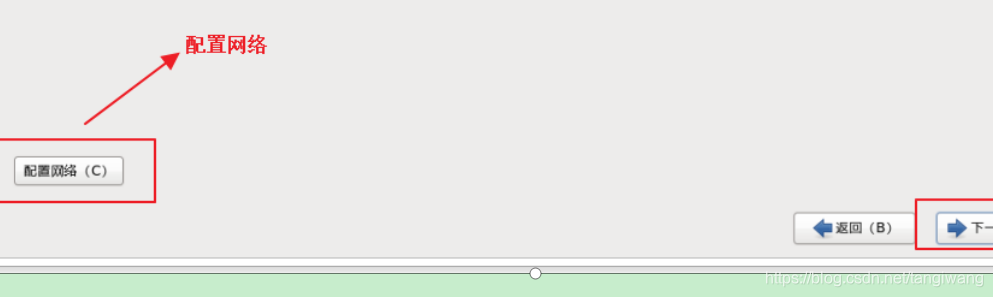
设置网卡:
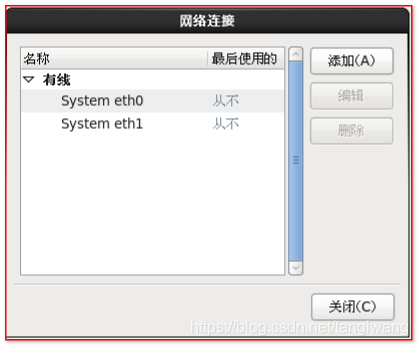
eth0:表示第一张网卡,eth1:表示第二张网卡.
host-only的虚拟网卡设置静态IP:192.168.56.101 子网掩码255.255.255.0
Nat网络地址转换网卡设置自动连接和 IPV4自动DHCP,自动分配
IP地址
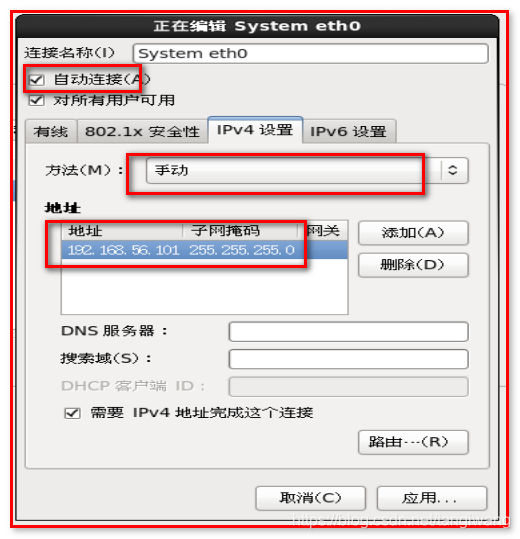
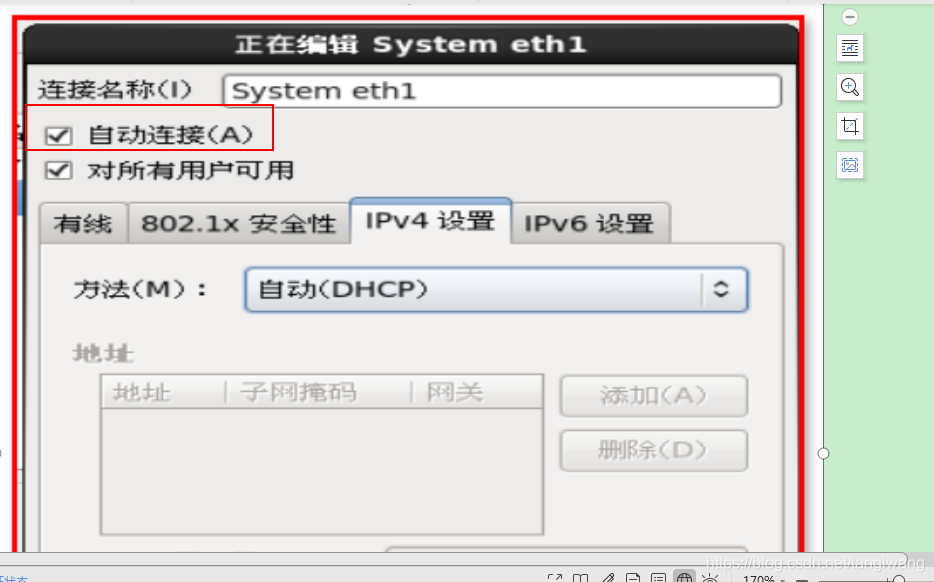
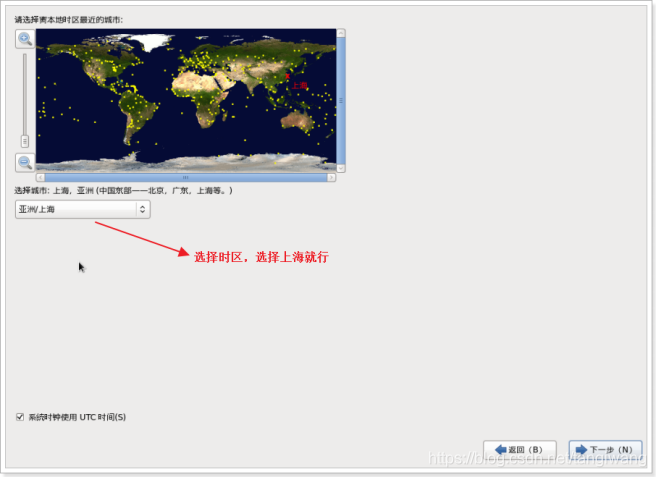
设置用户和密码.(密码备份,不要忘记 非常重要)
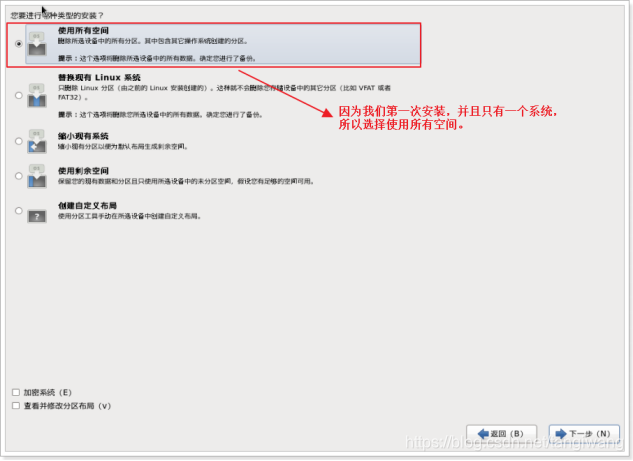
选择安装的版本:
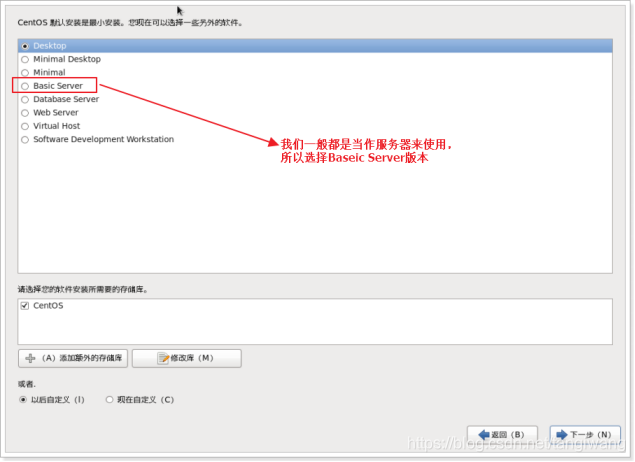
安装成功,重新引导,重启linux!!!
三、使用CRT软件连接远程服务器:
这个软件可以在windows中建立与linux的连接,不用直接在linux系统上操作。
四、Linux组成
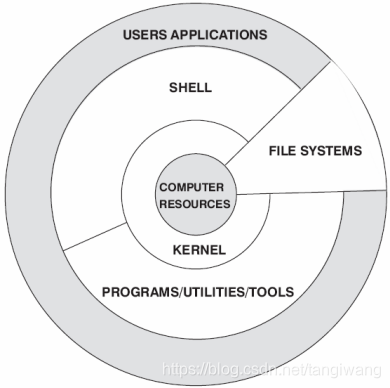
内核:是系统的心脏,是运行程序和管理像磁盘和打印机等硬件设备的核心程序。
Shell:是系统的用户界面,提供了用户和内核进行交互操作的一种接口。它接收用户输入的命令并把它送入内核去执行,是一个命令解释器。但它不仅是命令解释器,而且还是高级编程语言,shell编程。
FILE SYSTEMS(文件系统):文件系统是文件存放在磁盘等存储设备上的组织方法,Linux支持多种文件系统,如ext3,ext2,NFS,SMB,iso9660等。
应用程序:标准的Linux操作系统都会有一套应用程序例如X-Window,Open Office等。
五、Linux的目录结构
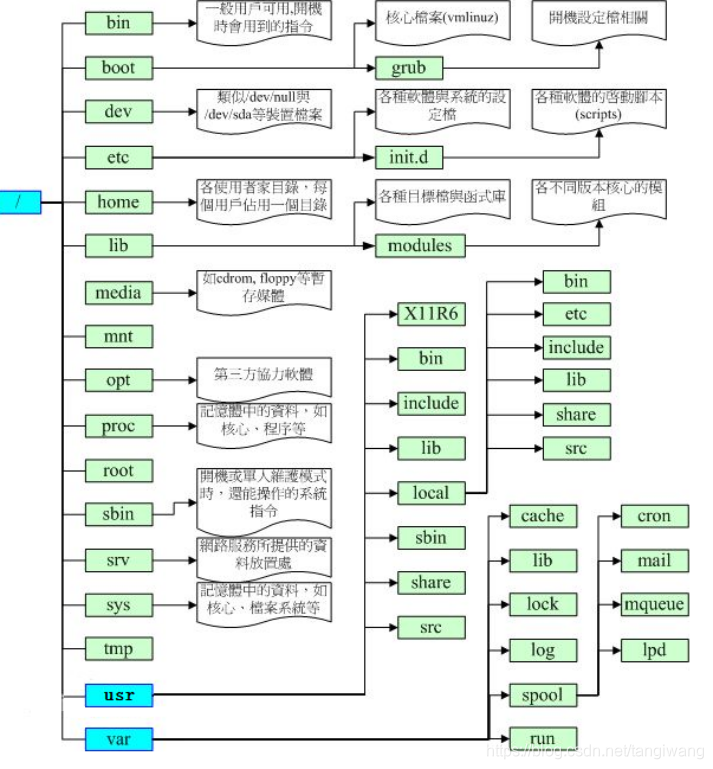
六、基本命令
确定自己所在的位置使用命令:pwd
需要跳转到指定目录命令:cd
cd命令是切换目录的命令
a)cd .. 切换到上一层目录
b)cd ./ 切换到当前目录下某个目录
c)cd – 切换到上一个所在目录
d)cd ../../ 切换到上上级目录
e)cd /usr 切换到指定目录
f)cd 切换到用户主目录
查看目录下的所有内容命令:ll
创建文件夹:mkdir
mkdir(make directoriy)功能: 创建目录
-p 父目录不存在情况下先生成父目录 (parents)
-v 显示命令执行过程中的详细信息
mkdir -pv abc/123
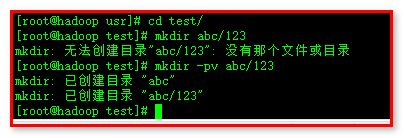
删除文件夹命令:rmdir
这个命令要注意,如果目录中有子目录或者文件就无法删除
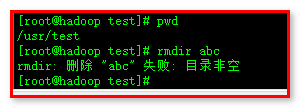
进入这个abc目录之后,才能删除:
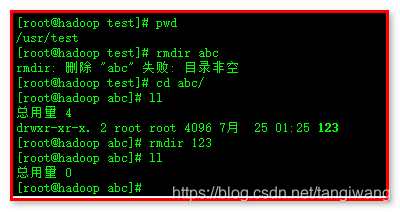
查看文件内容:cat(看一眼)
查看防火墙文件(路劲:/etc/sysconfig/iptables):
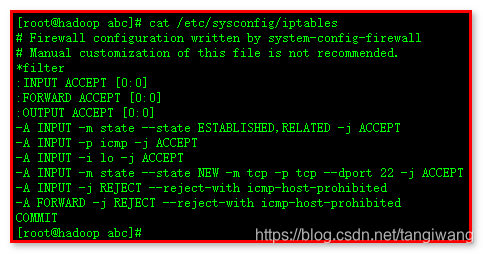
浏览文件
a)cat 输出文件所有内容
b)more 查看更多内容,
c)tail文件的后几行数据,而且如果,文件内容变化,它也跟着变化显示
tail命令(监控)
功能:用于显示指定文件末尾内容(Tomcat启动日志),不指定文件时,作为输入信息进行处理。常用查看日志文件。
使用ping命令,将ping命令输出的内容写入文件,文件名称为ip.log ,& 表示后台运行,否则占用终端,(写入文件的具体内容)> 写入文件(名称) 如果是>> 是在原来基础上追加内容. ctrl + c 退出
ping 127.0.0.1 > ip.log &
tail -f ip.log
find命令(查询)
find功能:查找文件或目录。
语法:find [要搜索的目录] [参数]
-name 指定字符串作为寻找文件或目录的名称。
find / -name 'test*'
创建文件:touch
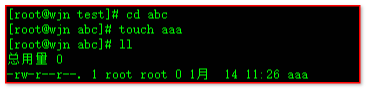
注:linux文件的后缀名,只有方便阅读,它和那个程序相关,对系统来说,本质上都是二进制文件。
Vi命令 vi编辑器(软件) 如果要输入内先,按下i,进入编辑模式
推出编辑模式:按下esc 执行保存:wq 回车执行
 ,输入命令后会显示:
,输入命令后会显示:
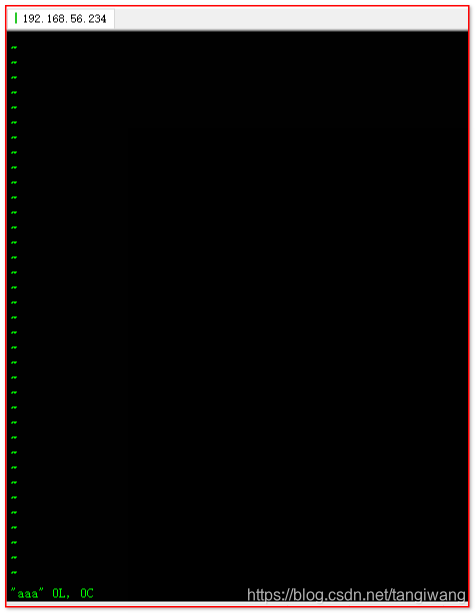
然后,开始编辑内容,需要输入命令i:
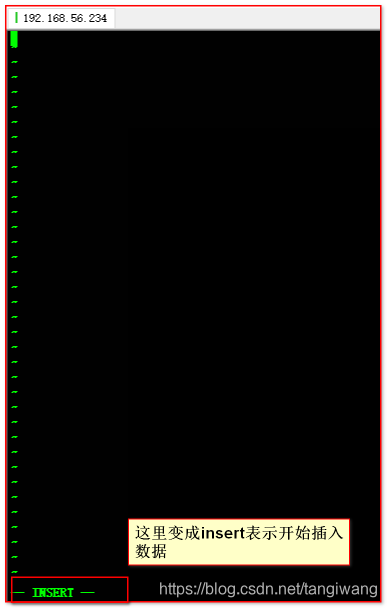
输入完内容之后,按ESC退出编辑状态:
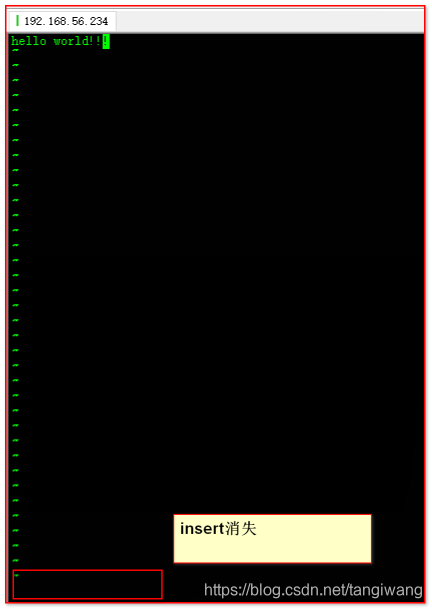
输入命令: “:wq” 退出并保存
如果写错了: “:q!” 不保存退出(强制退出)
删除文件:rm
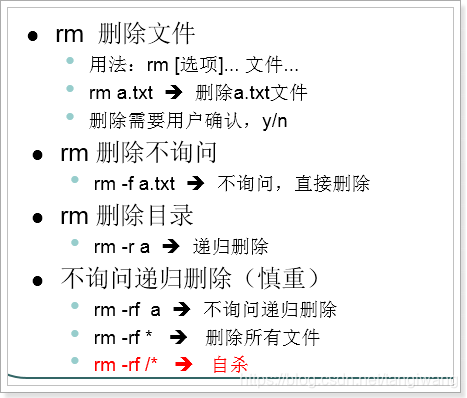
复制和剪切(移动):(cp mv)
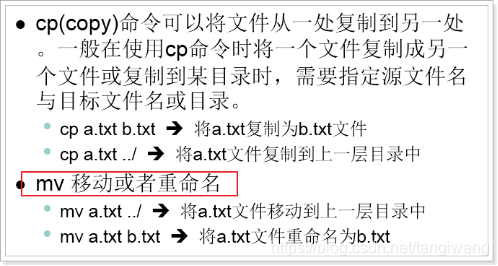
打包命令(类似创建压缩文件):tar
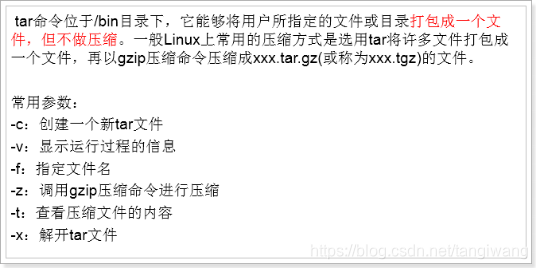
打tar包:tar –zcvf(自考潍坊) 要被创建出来的文件夹名或文件名 /xxx/xxx(要被打包的内容) 如果是:*(当前目录所有内容打包)
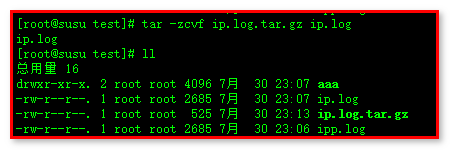
解压tar包:tar –zxvf(直销潍坊) 要被解压的文件夹名或文件名
例如:tar -zxvf ipp.log.tar.gz -C …/
可以加参数 –C /xxx/xx要被解压文件输出的指定位置

ps命令:ps -ef
我们需要关注服务器的运行,状态,那么我们就需要使用ps命令
ps报告系统状态 参数:e,显示所有程序;f,显示程序进程的UID,PID,C与STIME等信息
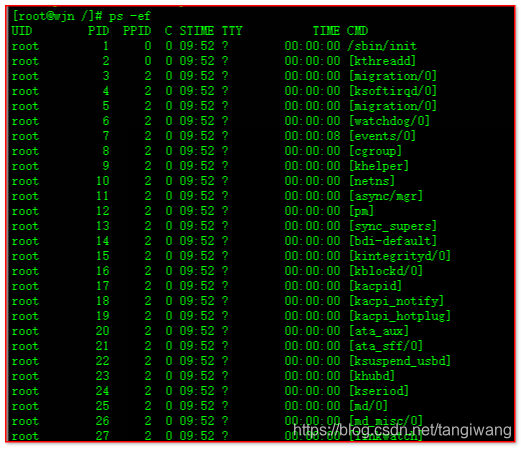
Grep命令:(筛选)
要对所有的结果进行过滤,这个过滤的命令就是grep
“|”就是一个管道,将一个命令的结果作为另一个命令的参数
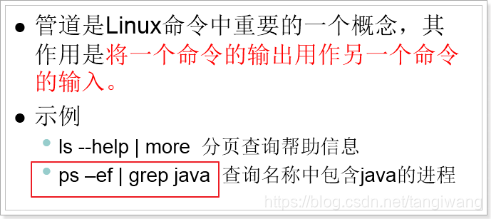
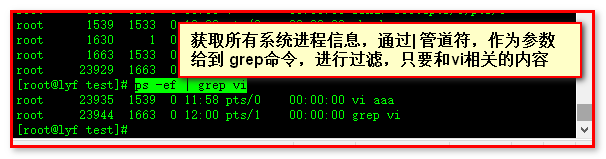
网络命令
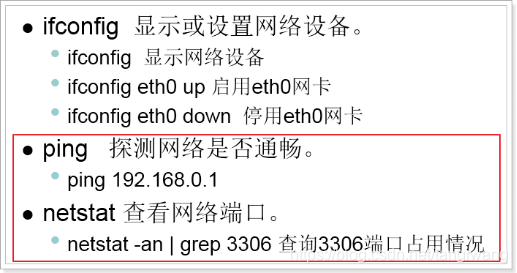
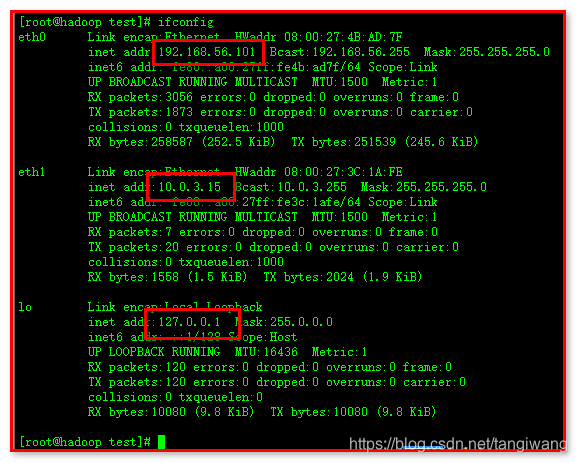
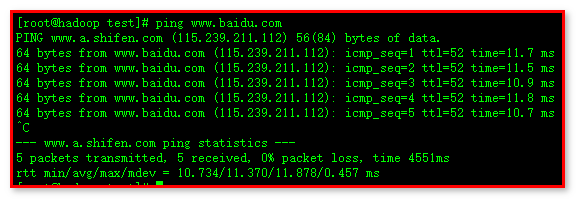
如果出现:

启动系统配置:
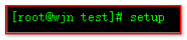
选择设备配置:

选择静态ip的网卡:
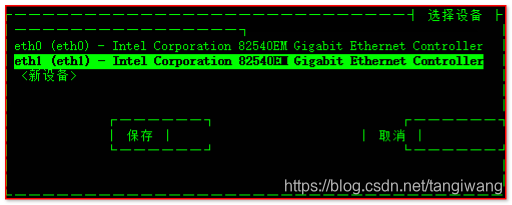
按照如图配置:

退出之后,再做DNS配置:8.8.8.8谷歌提供的DNS服务器
保存退出,在重启网卡:Service network restart

再次ping www.baidu.com
网卡信息的文件:
/etc/sysconfig/network-script/ifcfg-eth0
系统管理命令:
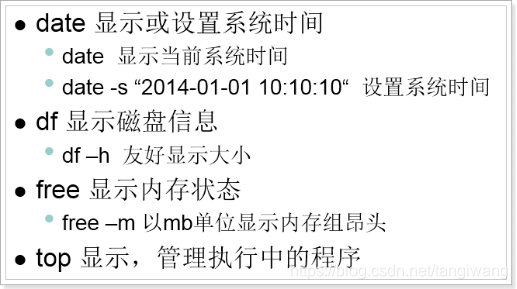
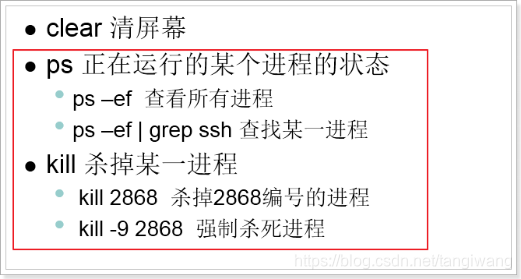
使用vi编辑文件,开启进程:
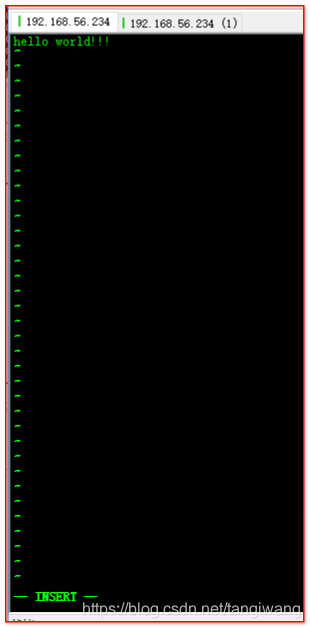
获取进程id:

强制杀死进程:

死了:
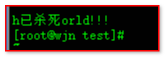
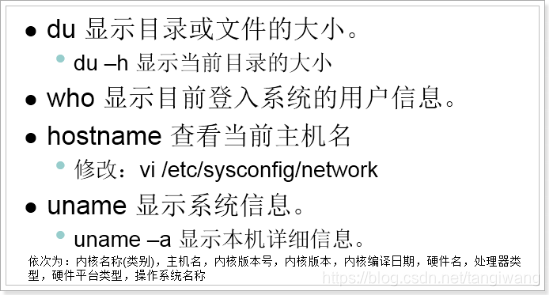























 2万+
2万+

 被折叠的 条评论
为什么被折叠?
被折叠的 条评论
为什么被折叠?








